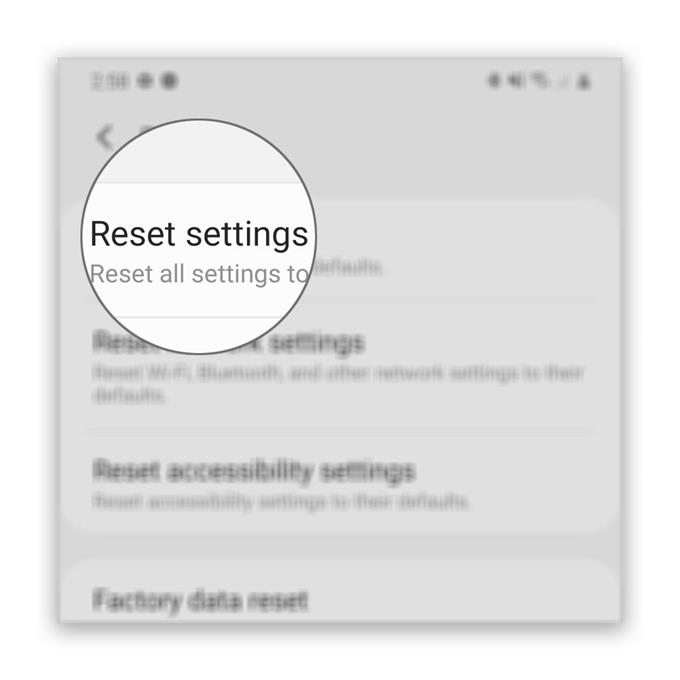Il problema dello sfarfallio dello schermo può verificarsi anche su dispositivi di fascia alta come il Galaxy S20. In effetti, alcuni dei nostri lettori che possiedono questo dispositivo hanno già riferito di un tale problema. Se lo schermo inizia a sfarfallare, può essere un segno di un problema hardware, ma c’è sempre la possibilità che sia solo a causa di un problema minore relativo al firmware o all’app.
In questa guida, ti guiderò nella risoluzione dei problemi del tuo Galaxy S20 con un problema di visualizzazione. Cercheremo di esaminare tutte le possibilità e escluderle una dopo l’altra. Se sei uno dei proprietari di questo dispositivo e stai riscontrando un problema simile, continua a leggere perché potremmo esserti di aiuto.
Risolvere il problema dello sfarfallio dello schermo del Galaxy S20
Tempo necessario: 10 minuti
Se questo è solo un problema relativo al software, dovresti essere in grado di risolverlo da solo seguendo le procedure di seguito. Tuttavia, se si tratta di un problema hardware, c’è solo così tanto che puoi fare al riguardo. Ecco cosa devi fare:
- Esegui il riavvio forzato
Esiste sempre la possibilità che il problema dello sfarfallio sia causato da un’app minore o da un problema del firmware. Ecco perché la prima cosa che devi fare è forzare il riavvio del tuo Galaxy S20. È una rimozione simulata della batteria che aggiorna la memoria del telefono e ricarica tutti i servizi. Ecco come è fatto:
1. Tenere premuto il pulsante di riduzione del volume e il tasto di accensione per 10 secondi. Ciò attiverà lo spegnimento e la riaccensione del telefono.
2. Una volta visualizzato il logo, rilasciare entrambi i tasti e attendere fino al termine del riavvio del telefono.Al termine del riavvio, provare a vedere se lo sfarfallio dello schermo continua a verificarsi.

- Ripristina tutte le impostazioni nel telefono
Se il riavvio forzato non è in grado di risolvere il problema, è possibile che si tratti del problema con le impostazioni del dispositivo. Ma poiché è difficile e richiede tempo determinare quale impostazione deve essere modificata, è meglio riportare tutte le impostazioni ai valori predefiniti di fabbrica. Puoi farlo senza eliminare file e dati.
Tale procedura ha effettivamente dimostrato di essere efficace nel risolvere i problemi che si verificano senza una ragione o causa apparente.
Ecco come ripristinare le impostazioni sul tuo Galaxy S20.
Se ciò non risolve il problema, tuttavia, la prossima cosa da fare è eseguire un ripristino completo.

- Ripristina le impostazioni di fabbrica del telefono
Se le prime due soluzioni non sono riuscite a risolvere il problema, è necessario ripristinare le impostazioni di fabbrica. C’è sempre la possibilità che si tratti solo di un problema minore del firmware, ma a parte questo, questa è la tua ultima risorsa. Quindi, se il problema persiste anche dopo il ripristino, probabilmente è un problema hardware.
Prima del ripristino, assicurati di creare un backup dei tuoi file e dati importanti. Quando sei pronto, segui una delle guide sottostanti per ripristinare il telefono.
Come ripristinare Hard Galaxy S20 | Una guida al ripristino principale
Come ripristinare le impostazioni di fabbrica del Galaxy S20
Utensili
- Android 10
materiale
- Galaxy S20
Le tre procedure di cui sopra sono le uniche cose che devi fare per escludere la possibilità che il problema dello sfarfallio dello schermo del Galaxy S20 sia causato da problemi relativi all’app o al firmware. Quindi, se lo sfarfallio continua anche dopo aver fatto le soluzioni, quello che devi fare è portare il telefono al centro di assistenza Samsung nella tua zona e chiedere a un tecnico di controllarlo per te.
Naturalmente, come proprietario, dovresti essere il primo a sapere se è dovuto a danni fisici o liquidi. Se la tecnologia scopre che il problema riguarda l’hardware ma non è stato causato da danni fisici o liquidi, l’unità potrebbe essere sostituita.
Spero che questa semplice guida alla risoluzione dei problemi sia stata utile in un modo o nell’altro.
Sostienici iscrivendoti al nostro canale Youtube. Grazie per aver letto!
- Come creare un promemoria con il calendario Galaxy S20
- Come attivare il filtro luce blu Galaxy S20
- Come ripristinare le impostazioni dei nomi dei punti di accesso (APN) su Galaxy S20